На этом шаге мы рассмотрим простой пример создания пользовательской формы.
Обсудим процесс создания пользовательской формы на примере конструирования простейшего диалогового окна.
- Выберите команду Сервис | Макрос | Редактор Visual Basic (Tools | Macro | Visual Basic) для того, чтобы перейти в редактор
Visual Basic.
- Выберите команду Вставить | User Form (Insert | UserForm). В редакторе Visual Basic появятся:
- Окно с пользовательской формой;
- Панель инструментов Панель элементов (Toolbox) (рисунок 1).
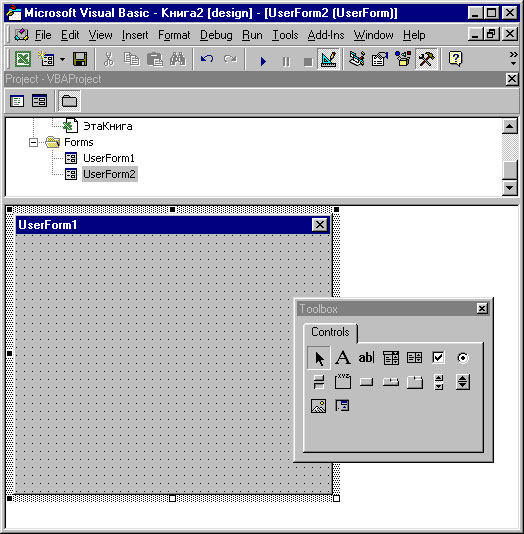
Рис.1. Окно редактора Visual Basic с пользовательской формой и панелью элементов - Используя диалоговое окно Свойства (Properties), отображаемое нажатием кнопки
 и Панель элементов (Toolbox), создайте из пользовательской формы диалоговое окно, показанное на рисунке 2.
и Панель элементов (Toolbox), создайте из пользовательской формы диалоговое окно, показанное на рисунке 2.
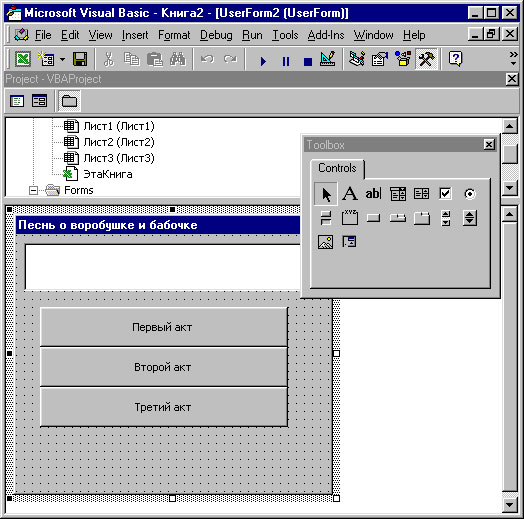
Рис.2. Редактор Visual Basic с преобразованной пользовательской формой для создаваемого приложенияЭто окно состоит из трех кнопок и одного поля. Свойство Caption пользовательской формы определите равным Песнь о воробушке и бабочке, а кнопок — равными Первый акт, Второй акт и Третий акт.
- Для того чтобы написать процедуру обработки события нажатия кнопки Первый акт, дважды щелкните ее. Активизируется модуль
UserForm1, в который введите процедуру:
Private Sub CommandButton1_Click() TextBox1.Text = "Воробышек за бабочкой прыг-прыг-прыг" End Sub
Для обработки событий нажатий кнопок Второй акт и Третий акт в модуле UserForm1 введите следующие две процедуры:
Private Sub CommandButton2_Click() TextBox1.Text = "Воробышек за бабочкой скок-скок-скок" End Sub Private Sub CommandButton3_Click() TextBox1.Text = "Воробышек бабочку ням-ням-ням" End Sub
- Процесс создания диалогового окна и процедур, связанных с ним, завершен. Для того чтобы проверить, как работает созданная программа,
нажмите кнопку Запуск подпрограммы/UserForm (Run)
 . На экране на фоне рабочего
листа отобразится диалоговое окно песнь о воробушке и бабочке. Для проверки функционирования кнопок нажмите, например, кнопку Первый акт.
В поле выведется сообщение Воробышек за бабочкой прыг-прыг-прыг (рисунок 3).
. На экране на фоне рабочего
листа отобразится диалоговое окно песнь о воробушке и бабочке. Для проверки функционирования кнопок нажмите, например, кнопку Первый акт.
В поле выведется сообщение Воробышек за бабочкой прыг-прыг-прыг (рисунок 3).
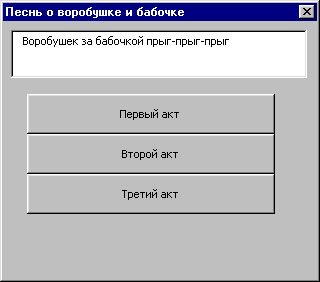
Рис.3. Диалоговое окно Песнь о воробушке и бабочкеДля закрытия диалогового окна Песнь о воробушке и бабочке нажмите системную кнопку, расположенную в верхней правой части строки заголовка диалогового окна.
На следующем шаге мы рассмотрим общие свойства элементов управления.
